
[Guida completa] Come recuperare i dati da un telefono Android bloccato?

"Usavo il mio smartphone come tutti i giorni quando all'improvviso si è bloccato. Ho aspettato un po', ma non è successo niente, quindi ho tenuto premuto il pulsante di accensione finché non si è spento. Il telefono si è bloccato da solo? Come posso recuperare i miei dati?"
- Da Reddit
Un telefono Android bloccato può essere uno dei problemi più frustranti che si possano incontrare: il dispositivo improvvisamente non si accende, continua a riavviarsi all'infinito o non risponde più. Sembra che i tuoi preziosi dati siano andati persi per sempre. Fortunatamente, esistono metodi efficaci per recuperare i dati da un telefono Android bloccato prima che sia troppo tardi.
Questa guida completa spiega tutto ciò che devi sapere sul recupero dati Android bloccato, comprese le cause del blocco, i sintomi da ricercare e, soprattutto, come recuperare i tuoi file più preziosi in modo sicuro. Che il tuo Android sia bloccato in modo soft o hard, le seguenti soluzioni comprovate ti aiuteranno a recuperare i tuoi dati e persino a ripristinare la normalità del dispositivo.
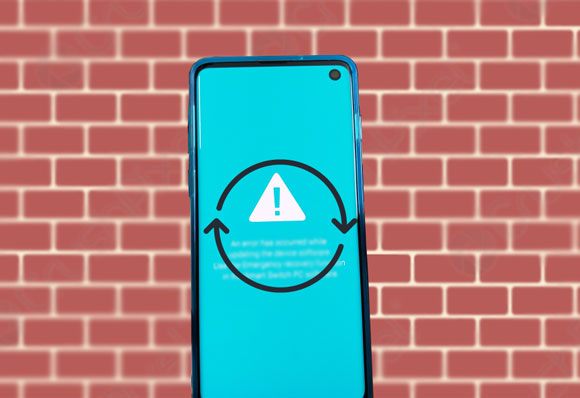
Quando si parla di dispositivi Android bloccati, intendiamo telefoni che non si possono accendere. Quando un telefono si blocca, il software principale si corrompe e non riesce a comandare l'hardware, rendendo il telefono inutilizzabile.
Esistono due tipi di bricking sui dispositivi Android : soft brick e hard brick. Il soft brick indica che il telefono è acceso, ma non può svolgere altre funzioni. Se il tuo dispositivo Android subisce un soft brick, potrebbe:
Nel frattempo, se il tuo dispositivo Android è bloccato in modo permanente, non si accenderà in alcun modo. In genere, è impossibile risolvere il problema e recuperare i dati da un dispositivo Android bloccato in modo permanente. Tuttavia, non preoccuparti troppo. Il blocco permanente si verifica raramente sul tuo dispositivo Android e, nella maggior parte dei casi, il blocco Android potrebbe verificarsi in modo permanente.
Molti fattori possono causare il blocco di un telefono Android . In genere, il dispositivo Android si blocca quando si tenta di modificare il bootloader. Di seguito sono riportate le possibili cause di un dispositivo Android bloccato:
Indipendentemente dal fatto che il tuo dispositivo Android venga sottoposto a soft o hard brick, diventerà inutilizzabile e inutilizzabile. Nello specifico, non è possibile avviare la ROM su un telefono Android sottoposto a soft brick, che continua a riavviarsi ripetutamente, ma non si accende. Inoltre, si blocca quando si tenta di entrare in modalità di ripristino.
Rispetto a un dispositivo soft-bricked, un dispositivo Android hard-bricked diventa completamente inutilizzabile. Tuttavia, il dispositivo Android soft-bricked è riparabile se si adottano le giuste soluzioni, come il ripristino dei dati di fabbrica, la cancellazione della partizione della cache, ecc. Nella parte 5 vi mostreremo come riparare un dispositivo Android brickato.

Anche se un dispositivo brickato sembra non rispondere, non significa necessariamente che i tuoi dati siano persi per sempre. In effetti, recuperare i file da un telefono Android con soft-bricking è un'operazione fattibile con lo strumento giusto.
L'estrazione dei dati da Android non funzionanti è il metodo migliore per recuperare i dati da un telefono bloccato. Non solo, aiuta anche a ripristinare la funzionalità di un dispositivo Android bloccato, bloccato, bloccato o infettato da virus.
Le caratteristiche principali di Broken Android Data Extraction:
Come recuperare direttamente i file dai telefoni Android bloccati?
01 Installa il programma sul tuo computer. Avvialo e seleziona "Estrazione dati da telefono Android non funzionante" dal pannello principale. Quindi, collega il tuo dispositivo Android non funzionante al computer tramite un cavo USB.

02 Successivamente, scegli il nome e il modello del tuo Android e clicca su "Conferma". Se non sei sicuro dei dettagli del tuo telefono, clicca semplicemente sull'icona del punto interrogativo nel programma per visualizzare le istruzioni su come trovare le informazioni richieste.

03 Ti verrà quindi richiesto di mettere il tuo dispositivo Android in modalità download. Segui le istruzioni sullo schermo per entrare in modalità download. Una volta fatto, il programma rileverà il tuo dispositivo e inizierà automaticamente la scansione dei dati in esso contenuti.
04 Dopo la scansione, seleziona un tipo di dati dal pannello di sinistra per visualizzare l'anteprima dei file. Seleziona gli elementi che desideri recuperare e, infine, clicca sul pulsante "Recupera" per avviare il ripristino dei dati dal telefono bloccato al computer.

Dopo aver recuperato i dati dal tuo telefono Android bloccato, puoi passare alla riparazione del dispositivo. A seconda della causa e della gravità del problema, esistono diversi metodi comprovati per riportare in vita il tuo Android . Ecco alcune soluzioni pratiche che puoi provare.
Se il tuo dispositivo Android continua a riavviarsi dopo aver flashato la ROM personalizzata, potresti aver dimenticato di cancellare la cache e i dati della ROM precedente. Per cancellare cache e dati:
Passaggio 1. Tenere premuti contemporaneamente i pulsanti "Volume su" + "Home" + "Accensione" quando si accende il dispositivo.
Passaggio 2. Premere il pulsante "Volume giù" per scegliere la modalità "Recovery" come richiesto.
Passaggio 3. Seguire le istruzioni visualizzate sullo schermo per continuare. È possibile utilizzare i pulsanti del volume per selezionare le opzioni e premere il pulsante di accensione per confermare la scelta.
Passaggio 4. Premere i tasti del volume per accedere a "Avanzate" > "Cancella cache Dalvik" e confermare la scelta con il tasto di accensione. Quindi, tornare alla schermata principale per selezionare l'opzione "Cancella partizione cache".
Passaggio 5. Selezionare l'opzione "Cancella dati/Ripristino impostazioni di fabbrica" con i tasti del volume per cancellare tutti i dati e le impostazioni rimanenti.

Passaggio 6. Riavvia il tuo dispositivo Android .
In molti casi, eseguire un riavvio forzato può risolvere problemi temporanei che impediscono al dispositivo Android di rispondere. Ecco come fare:
Passaggio 1. Tenere premuti contemporaneamente i pulsanti "Accensione" e "Volume giù" per circa 10-15 secondi (questa combinazione può variare leggermente a seconda del modello del telefono).

Passaggio 2. Attendi che lo schermo diventi nero e il dispositivo si riavvii automaticamente.
Passaggio 3. Una volta riavviato il telefono, verificare se riesce ad avviarsi normalmente senza bloccarsi in un ciclo di avvio.
Se il tuo Android continua a non accendersi, passa al metodo successivo per una riparazione più approfondita del sistema.
L'avvio di un telefono Android potrebbe portare direttamente in modalità Recovery, soprattutto in caso di problemi con la ROM flashata. In questo caso, è possibile rieseguire il flash della ROM per riparare il telefono Android bloccato. In alternativa, è possibile ripristinare la ROM originale quando si avvia il telefono in Bootloader.
Dopo aver installato la nuova ROM, attendere circa dieci minuti, poiché è necessario del tempo per adattarsi alla nuova ROM.
Se nulla funziona per riparare il dispositivo Android bloccato, prova a contattare il produttore del dispositivo o recati presso un centro di riparazione locale per una riparazione professionale. A parte le costose spese, il dispositivo verrà riportato in modo sicuro alle sue condizioni originali.
Dopo aver scoperto come recuperare dati da dispositivi Android bloccati, stai pensando a come impedire che il tuo telefono Android venga bloccato in futuro? In tal caso, dai un'occhiata ai seguenti suggerimenti:
Rendere inutilizzabile il tuo telefono Android può essere stressante, ma come puoi vedere, non è la fine del mondo. Con il giusto approccio, puoi recuperare i dati da un telefono Android inutilizzabile e risolvere i problemi di sistema sottostanti.
Broken Android Data Extraction è il più consigliato. Non solo ti aiuta a recuperare contatti, foto, video e messaggi da un dispositivo Android bloccato, ma può anche riparare vari problemi di sistema, come schermo nero, crash o blocchi. Che il tuo dispositivo sia bloccato o completamente bloccato, questo strumento offre un modo sicuro ed efficiente per riportare in vita il tuo telefono e i tuoi dati.
Provalo e lascia che Broken Android Data Extraction si occupi del recupero per te.
Articoli correlati:
6 soluzioni da provare assolutamente per risolvere il problema del soft brick Android
Come sbloccare in modo efficiente un Samsung Galaxy
Come recuperare i dati da un telefono rotto: soluzioni e strumenti spiegati
I 7 migliori software di riparazione Android per risolvere i problemi più comuni Android





